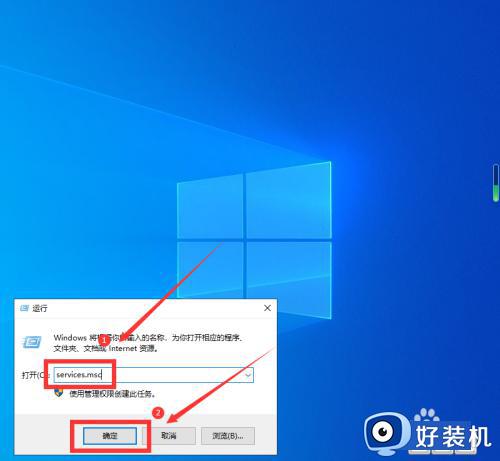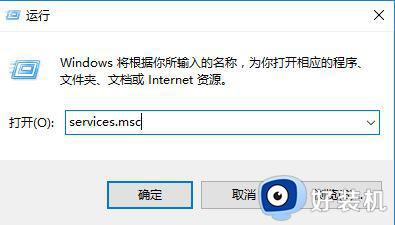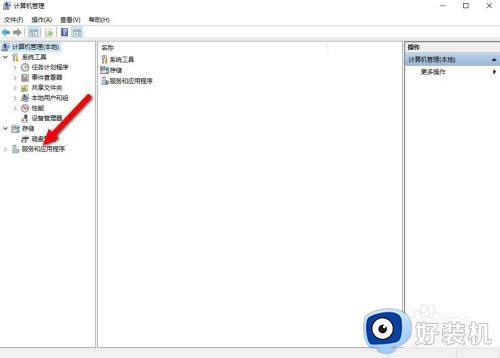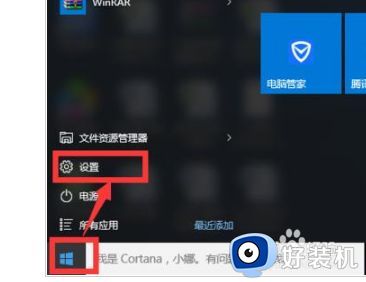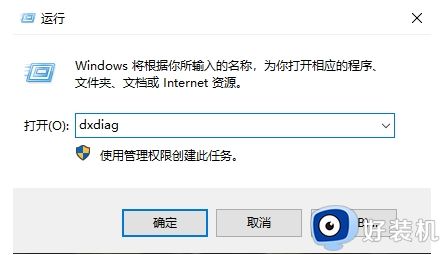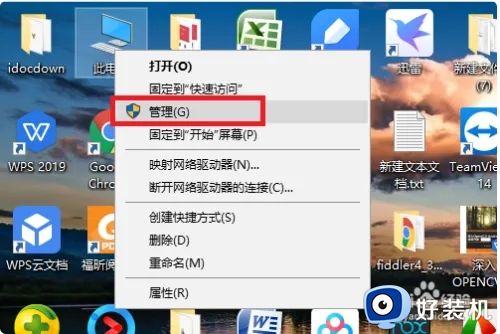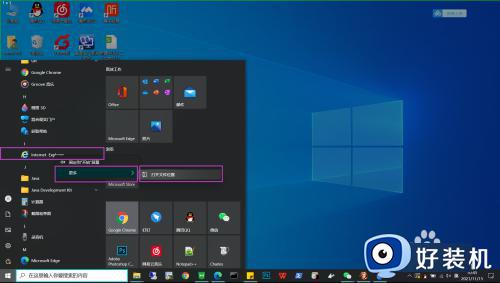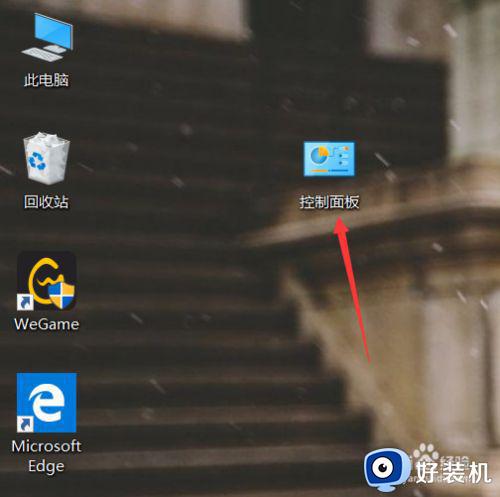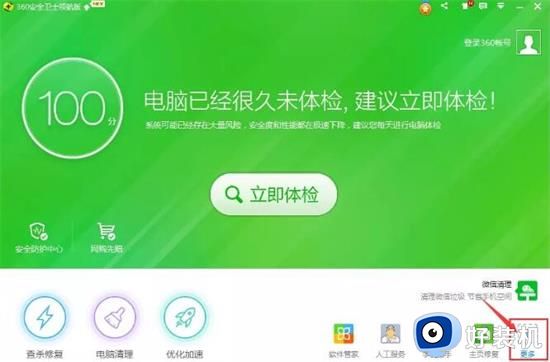win10游戏里面打不了中文怎么办 win10游戏内不能打中文处理方法
时间:2023-06-07 09:55:11作者:xinxin
每当用户在win10电脑上玩游戏的时,在游戏里由于没有实现语音功能,因此需要通过输入中文来进行沟通,可是近日有小伙伴的win10电脑游戏中想要输入中文时却总是不能打出来,对此win10游戏里面打不了中文怎么办呢?今天小编就来教大家win10游戏内不能打中文处理方法。
推荐下载:win10 64位专业版
具体方法:
1、首先点开右下角的“语言栏”。
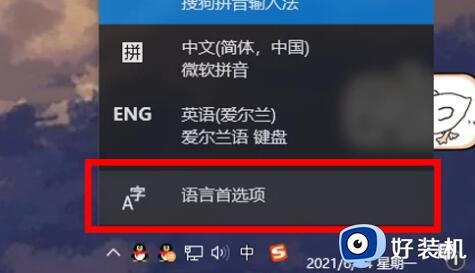
2、然后选中非中文的其他语言,将他们“删除”。
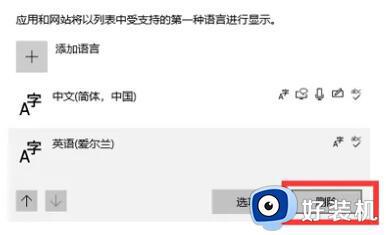
3、如果删除后还不行,可以按下键盘“Win+R”打开运行。
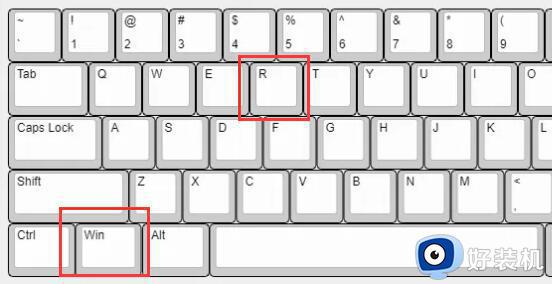
4、打开后在其中输入“ctfmon”并按下“确定”运行即可。
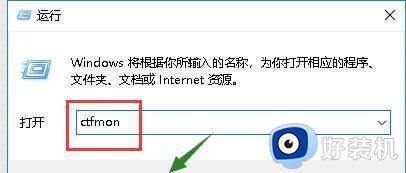
以上就是小编给大家讲解的win10游戏内不能打中文处理方法了,碰到同样情况的朋友们赶紧参照小编的方法来处理吧,希望本文能够对大家有所帮助。